iPhone 重置所有設定 [3 個最快的程式]
 更新於 歐麗莎 / 28年2024月09日30:XNUMX
更新於 歐麗莎 / 28年2024月09日30:XNUMXiPhone 具有應用程式、工具等的內建功能。每個都有一個內建設置,您可以根據自己的喜好和便利性進行自訂。 iPhone 上的一些設定包括網路、鍵盤字典、主螢幕佈局以及位置和隱私。
這些設定很有用,但如果設定不當則無用。如果是這種情況,重置 iPhone 上的所有設定是最好的選擇。但是要如何重置 iPhone 上的設定呢?
![iPhone 重置所有設定 [3 個最快的程式]](https://www.fonelab.com/images/ios-system-recovery/iphone-reset-all-settings/iphone-reset-all-settings.jpg)
眼睛看這裡!這篇文章包含 3 種執行上述過程的首選方法。請遵循最方便的方法以獲得最佳結果。繼續前進。

指南清單
第 1 部分:如何使用「重置所有設定」功能重置 iPhone 上的所有設置
iPhone 的好處是它具有重置 iPhone 設定的內建功能。您可以使用的主要方法之一是重置所有設定功能。好消息是,此過程不會刪除 iPhone 上儲存的所有資料。它只會將 iPhone 的設定恢復到預設狀態。
FoneLab使您可以將iPhone / iPad / iPod從DFU模式,恢復模式,Apple徽標,耳機模式等修復到正常狀態而不會丟失數據。
- 修復禁用的iOS系統問題。
- 從禁用的iOS設備中提取數據,而不會丟失數據。
- 它是安全且易於使用的。
此外,iPhone 還允許您決定只將哪些特定設定恢復為預設值。您想知道如何使用此技術重置 iPhone 上的所有設定嗎?請參閱以下步驟以獲得最佳結果。請繼續。
步驟 1請訪問 設定 您的 iPhone 上的應用程序,您將被引導至適用於您的 iPhone 的多個選項。其中,請訪問 總 向下滾動按鈕。之後,將再次顯示選項,然後選擇 轉移或重置 iPhone 主界面底部的按鈕。
步驟 2您將被引導至一個新介面。現在,請點擊「重設」按鈕以查看 iPhone 螢幕上的五個附加選項。其中,請選擇 復位所有設置 按鈕將 iPhone 設定設為預設設定。
步驟 3iPhone 將加載幾秒鐘來處理您所做的執行。請等待幾秒鐘,然後檢查您的 iPhone 上的所有設定是否已成功恢復到預設狀態。
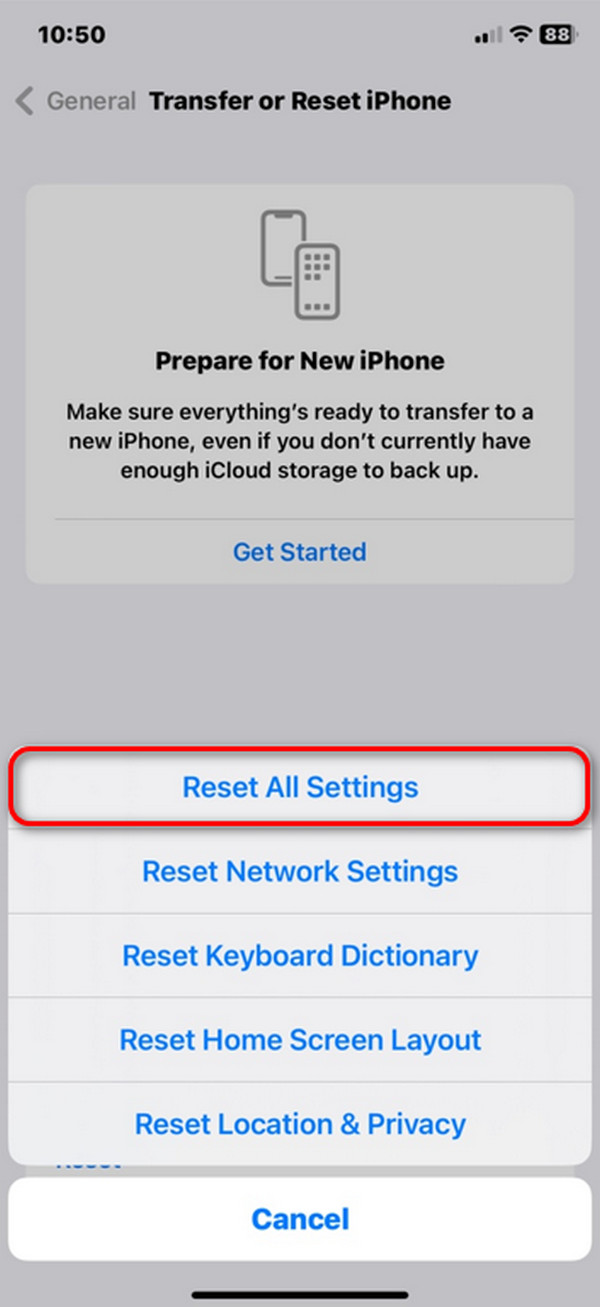
第 2 部分:如何透過刪除所有內容和設定來重置 iPhone 上的所有設置
或者,您可以使用 iPhone 的 刪除所有內容 和設定功能可重置 iPhone 設定。但是,本節中提到的功能與上一節中提到的功能之間存在很大差異。此技術將刪除 iPhone 上儲存的所有資料。它包括您的影片、照片訊息,您的 iPhone 將恢復到原始狀態。
但如果您備份了 iPhone 上儲存的所有數據,則無需擔心。您可以執行內容和設定過程,然後使用 icloud 恢復資料。您想使用此功能來了解如何 出廠重置iPhone?請參閱下面的詳細步驟。繼續前進。
步驟 1打開您的 iPhone 並解鎖(如果需要密碼)。之後,請停止 設定 圖標將其打開並選擇 總 下一個介面的按鈕。稍後請向下滾動直至到達 轉移或重置 iPhone 按鈕並點擊它以查看下一個畫面。
步驟 2請向下捲動,您將在 iPhone 上看到更多選項。請選擇 抹掉所有內容和設置 圖示位於介面底部。稍後,iPhone 會要求您確認該操作。請等待幾秒鐘,您才能在螢幕上看到 Apple 徽標。這僅意味著恢復出廠設定過程已成功完成。
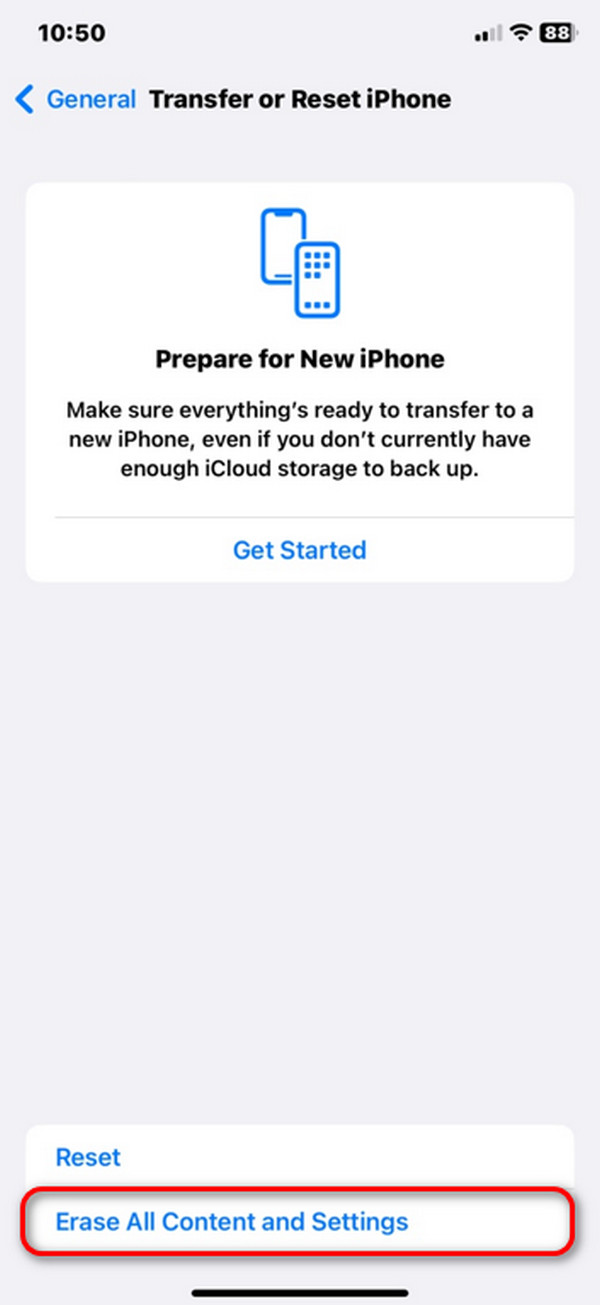
第 3 部分. 如何使用 FoneLab iOS System Recovery 重置 iPhone 上的所有設置
除了上面iPhone的內建程式外,您還可以使用第三方工具,例如 FoneLab iOS系統恢復。它提供了多種功能 修復 iOS 和 iPadOS 故障。它包括充電迴路電池消耗系統故障等 50 多個問題。此外,它還為修復程序提供了兩種修復模式。它包括高級模式和修復模式。當您使用進階模式時,您將丟失 iPhone 上的所有資料。但是,如果您有備份,則可以將它們還原。另一方面,當您使用標準模式時,您不會丟失多個甚至單一資料。您想使用此軟體以最快的速度執行 iPhone 重置所有設定的過程嗎?請參考我們為您準備的以下詳細步驟。繼續前進。
FoneLab使您可以將iPhone / iPad / iPod從DFU模式,恢復模式,Apple徽標,耳機模式等修復到正常狀態而不會丟失數據。
- 修復禁用的iOS系統問題。
- 從禁用的iOS設備中提取數據,而不會丟失數據。
- 它是安全且易於使用的。
步驟 1勾選下載該工具 免費下載 官方網站上的按鈕。之後,請對其進行設定並在電腦上啟動它以開始該過程。稍後請選擇 iOS系統恢復 初始介面上的按鈕。現在,請點擊 開始 下一個介面上的按鈕可查看該過程的更多選項。
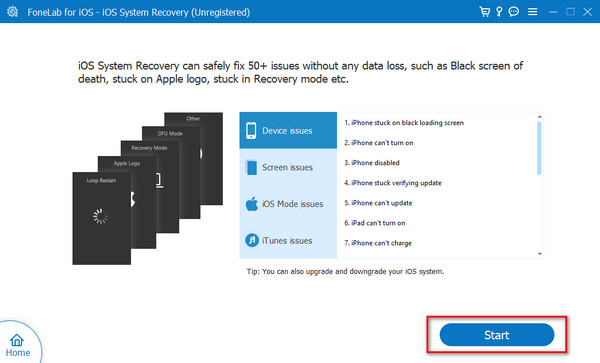
步驟 2請使用 USB 連接線將 iPhone 連接或插入您在此過程中使用的電腦。之後,請在兩種軟體修復模式之間進行選擇。之後,請勾選 確認 按鈕以查看您必須完成的下一步。
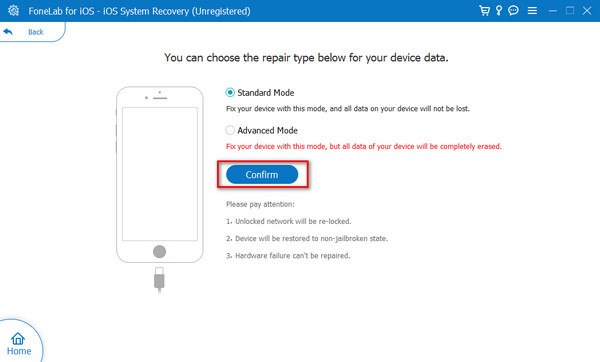
步驟 3請按照下面螢幕截圖中的螢幕說明進行操作 將iPhone置於恢復模式。根據可用的按鈕,您只需確定 iPhone 的型號。之後,請選擇修復或修復按鈕以刪除所有 iPhone 設定。過程只會持續幾秒鐘。
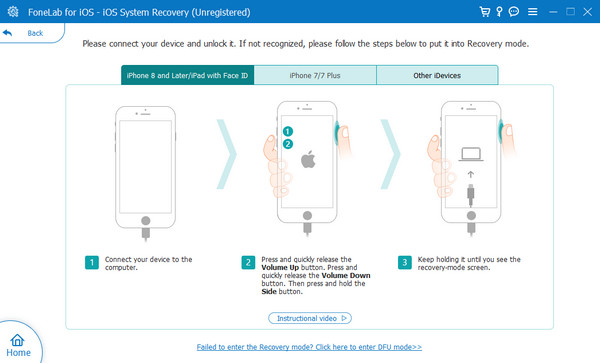
FoneLab使您可以將iPhone / iPad / iPod從DFU模式,恢復模式,Apple徽標,耳機模式等修復到正常狀態而不會丟失數據。
- 修復禁用的iOS系統問題。
- 從禁用的iOS設備中提取數據,而不會丟失數據。
- 它是安全且易於使用的。
第 4 部分:有關如何重置 iPhone 上所有設定的常見問題解答
重置過程開始後我可以取消嗎?
很不幸的是,不行。 iPhone 上的重置過程一旦開始就無法取消。原因之一是它只會持續幾秒鐘的時間來執行。如果是這樣,您必須考慮是否要執行此程序。這是為了避免後悔和您將遇到的進一步問題。
重置所有設定後我該做什麼?
正如這篇文章中提到的,重置所有 iPhone 設定會將它們恢復到預設狀態。如果是這種情況,您需要設定您想要更改的設置,這對於您的 iPhone 來說至關重要。它包括 網路連線的網路設定,例如 Wi-Fi 網路。您將需要輸入網路密碼才能再次連線。
就是這樣!我們希望您在這篇文章中了解如何重置 iPhone 上的設定。它包括iPhone的內建方式和 FoneLab iOS系統恢復。 您還有其它問題? 請將它們留在下面的評論部分。 謝謝你!
FoneLab使您可以將iPhone / iPad / iPod從DFU模式,恢復模式,Apple徽標,耳機模式等修復到正常狀態而不會丟失數據。
- 修復禁用的iOS系統問題。
- 從禁用的iOS設備中提取數據,而不會丟失數據。
- 它是安全且易於使用的。
